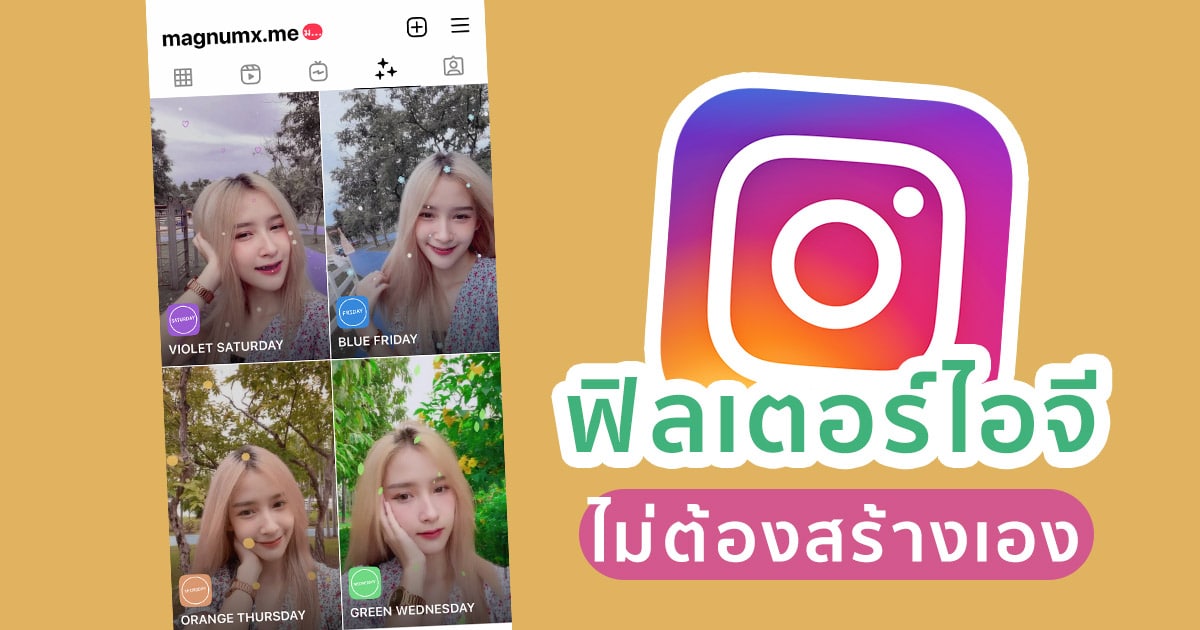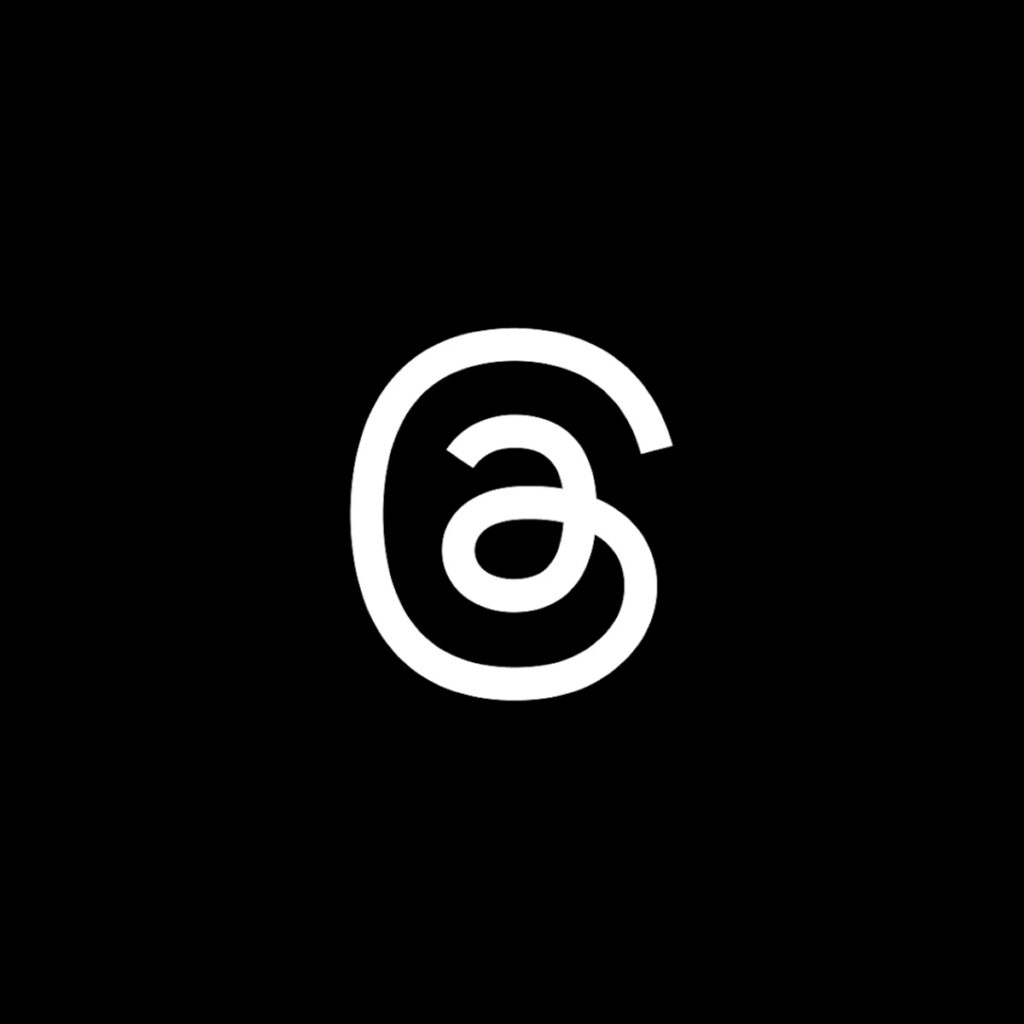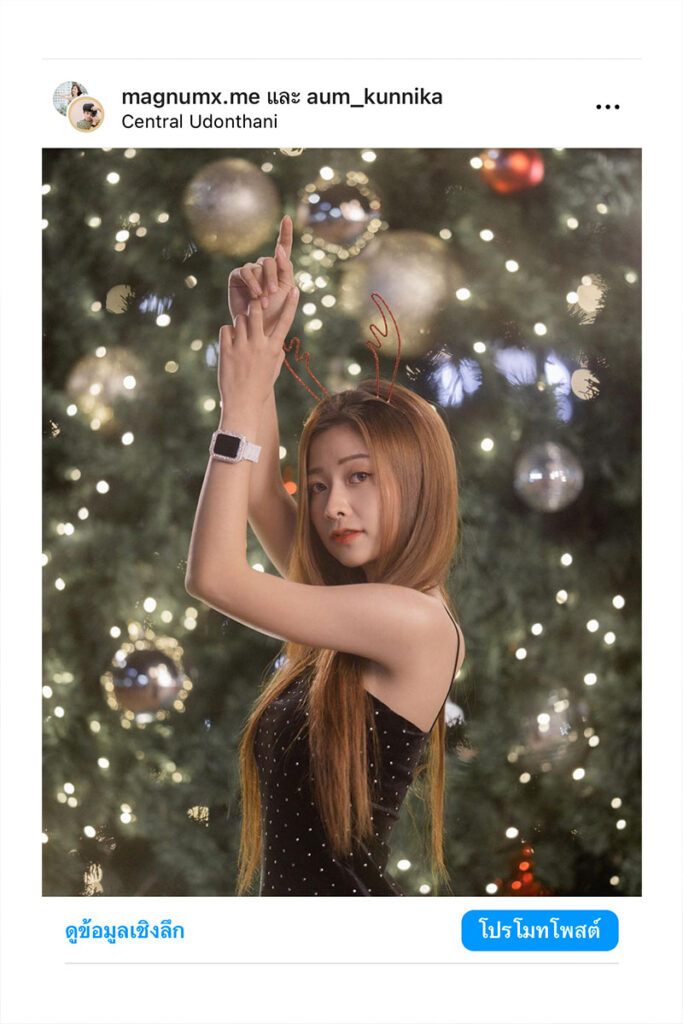สอนติดตั้งฟิลเตอร์ไอจี แบบสำเร็จรูป ใช้แค่มือถือก็ติดตั้งได้ เหมาะกับคนที่อยากมีฟิลเตอร์ไอจี แต่สร้างเองไม่เป็น
ในบทความนี้ จะมีไฟล์ตัวอย่างให้ไปลองติดตั้ง
สำหรับฟิลเตอร์โทนใหม่ๆ จะมีมาแจกเรื่อยๆ แนะนำให้ติดตามไอจี @magnumx.me จะแจกผ่านสตอรี่เป็นหลัก
ดาวน์โหลดไฟล์
https://drive.google.com/drive/folders/10k7qetxBrl01HuhqgIAhOLLwNdFRiIKU?usp=sharing
สำหรับ iPhone ไฟล์จะถูกเก็บไว้ที่แอพไฟล์
ส่วน Android จะอยู่ในแอพจัดการไฟล์ของเครื่อง
1 เริ่มติดตั้งไฟล์ไอจีฟิลเตอร์
1.1 เข้าเว็บ Spark AR Hub https://www.facebook.com/sparkarhub/dashboard/ ให้ล็อกอินผ่าน Facebook
**ข้อนี้ไม่แน่ใจว่า มีปุ่มให้ล็อกอินผ่านไอจีด้วยหรือไม่ ส่วนตัวได้เชื่อม Facebook กับ IG เข้าด้วยกัน ก็เลยไม่มีปัญหา
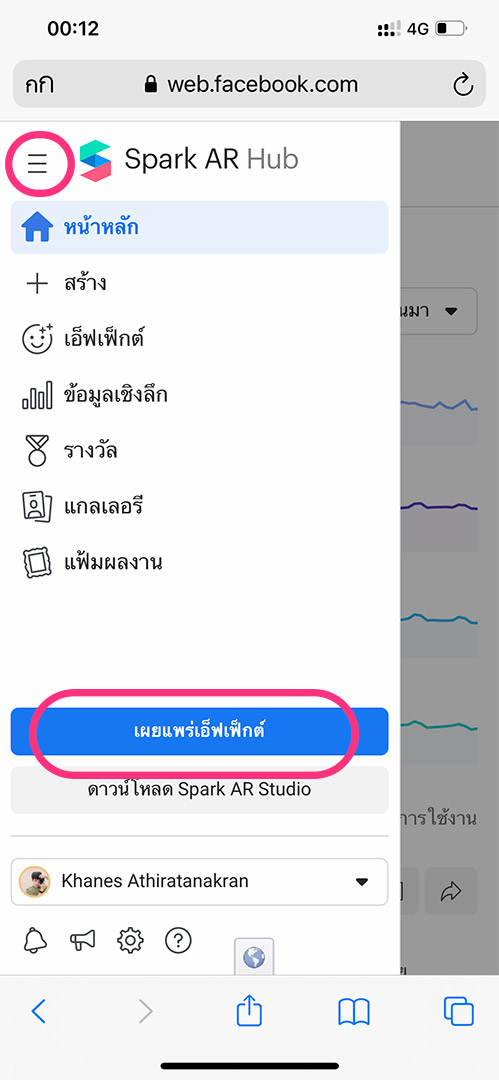
1.2 กดปุ่มเมนู เลือก เผยแพร่เอ็ฟเฟ็กต์
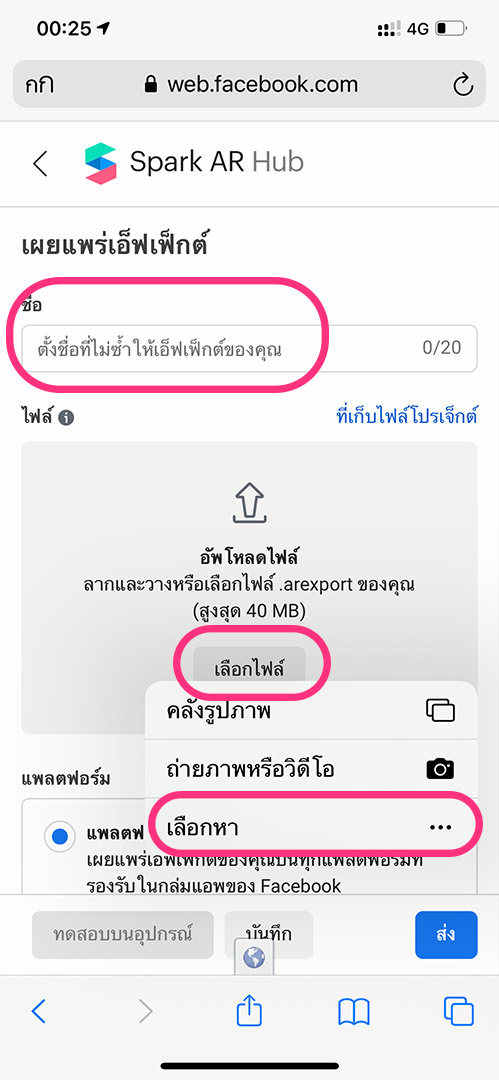
1.3 ตั้งชื่อฟิลเตอร์ไอจี ได้ทั้งชื่อไทยและอังกฤษ
สำหรับฟิลเตอร์ที่แจกมี 2 ไฟล์
- Clean Pack เป็นโทนสว่างสดใส
- Orange Face ฟิลเตอร์สว่างสดใส เพิ่มการแต่งหน้าผิวอมส้มนิดๆ
ตั้งชื่อว่าอะไรก็ได้ ไม่จำเป็นต้องตั้งตามชื่อไฟล์
1.4 คลิกที่ เลือกไฟล์ จากนั้นให้เข้าไปหาไฟล์ที่ดาวน์โหลดมา

ถ้าใช้ iPhone โหลดไฟล์มาแล้ว จะอยู่ในแอพไฟล์
โดยจะอยู่ในเมนู iPhone ของฉัน หรือ รายการดาวน์โหลด
ต้องหาดูดีๆนะ Android ก็เหมือนกัน ถ้าโหลดมาแล้วมันก็อยู่ในเครื่องนั่นแหล่ะ

ส่วนนี้คือตัวอย่าง เมื่อตั้งชื่อและอัพโหลดไฟล์เรียบร้อย
2 เลือกแพทฟอร์ม
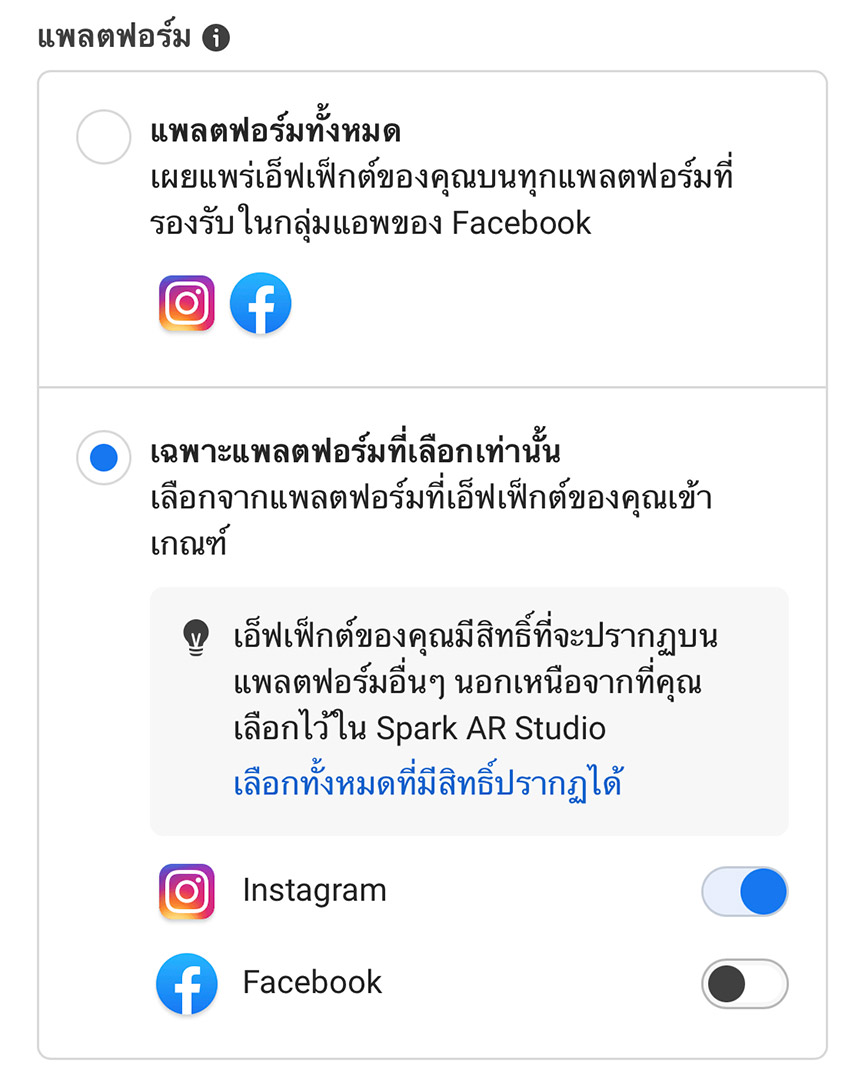
จะให้ลงทั้ง IG และ Facebook เลยก็ได้
แต่ส่วนตัวเลือกเอาลงไอจีอย่างเดียว
3. หมวดหมู่และคีย์เวิร์ด

3.1 เลือกหมวดหมู่ได้สูงสุด 3 หมวด
ส่วนใหญ่ผมจะเลือก เซลฟี่ สีและแสง และสไตล์กล้อง
3.2 ใส่คีย์เวิร์ด
พิมพ์คำที่เกี่ยวข้องกับฟิลเตอร์ตัวนี้ อะไรก็ได้ เช่น โทนสดใส, โทนสว่าง, คลีน
ได้ทั้งคำได้และอังกฤษ
4. บันทึกและถ่ายคลิปวิดีโอ

4.1 เลื่อนลงมาล่างสุด กด บันทึก
4.2 กด ทดสอบบนอุปกรณ์ และกด ส่ง
ลิ้งค์ทดสอบ จะถูกส่งเข้าไอจี
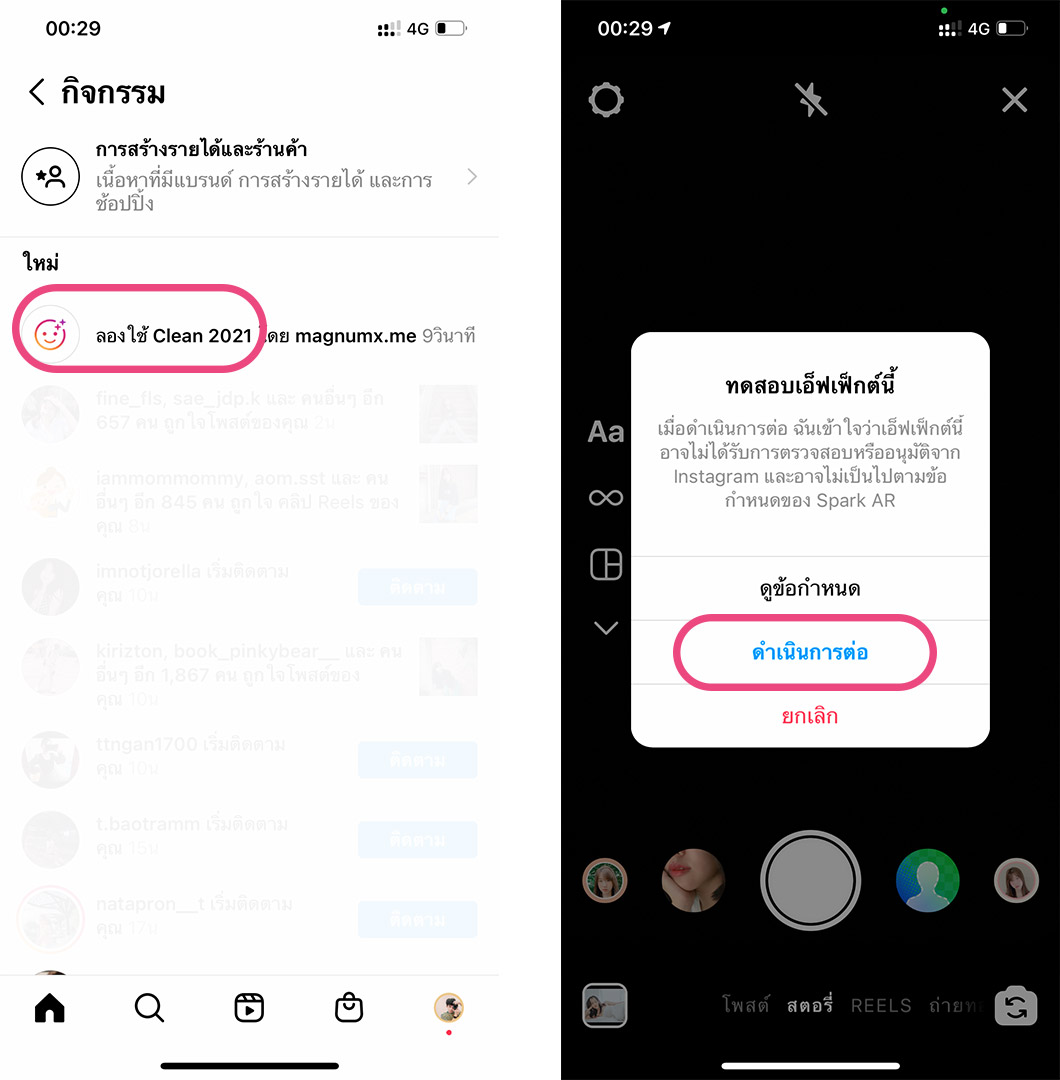
4.3 เปิดแอพ Instagram
กดดูที่แจ้งเตือน ถ้าเจอแล้วให้กดเปิดลิ้งค์
4.4 มันจะเด้งมาที่กล้อง กด ดำเนินการต่อ
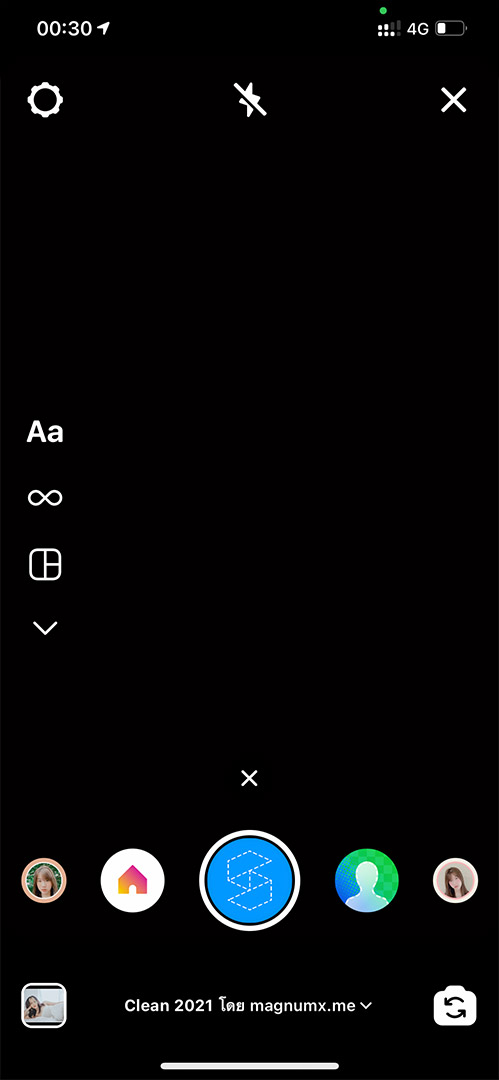
4.5 กดถ่ายคลิปวิดีโอ ไม่เกิน 15 วินาที และบันทึกไว้
5. อัพโหลดคลิปและไอคอน
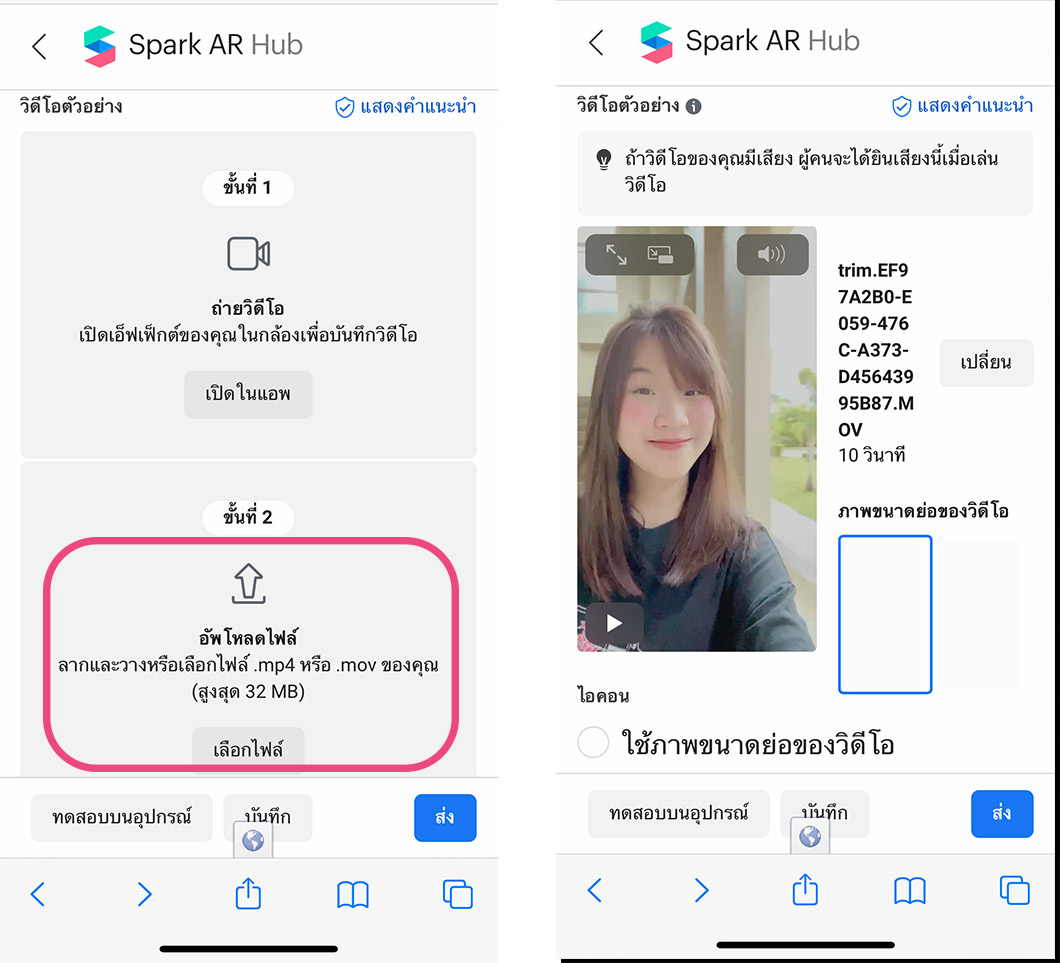
5.1 กลับมาที่เว็บ Spark AR Hub
เลื่อนไปดูที่ช่องอัพโหลดวิดีโอ
- เลือกไฟล์วิดีโอที่ได้ถ่ายไป
- รอสักครู่ ให้โหลดภาพขึ้นมา จากนั้นกดเลือกภาพขนาดย่อของวิดีโอ

5.2 ต่อมาให้อัพโหลดไอคอน เป็นภาพอะไรก็ได้
หรือจะใช้ภาพวิดีโอ เป็นภาพของไอคอน ให้เลือก ใช้ภาพขนาดย่อของวิดีโอ
6. ส่งฟิลเตอร์และรอผล

เลือนลงมาล่างสุด กดปุ่ม ส่ง
รอไม่เกิน 5 วัน ..แต่ปกติรอแค่ 1-3 วัน เท่านั้น
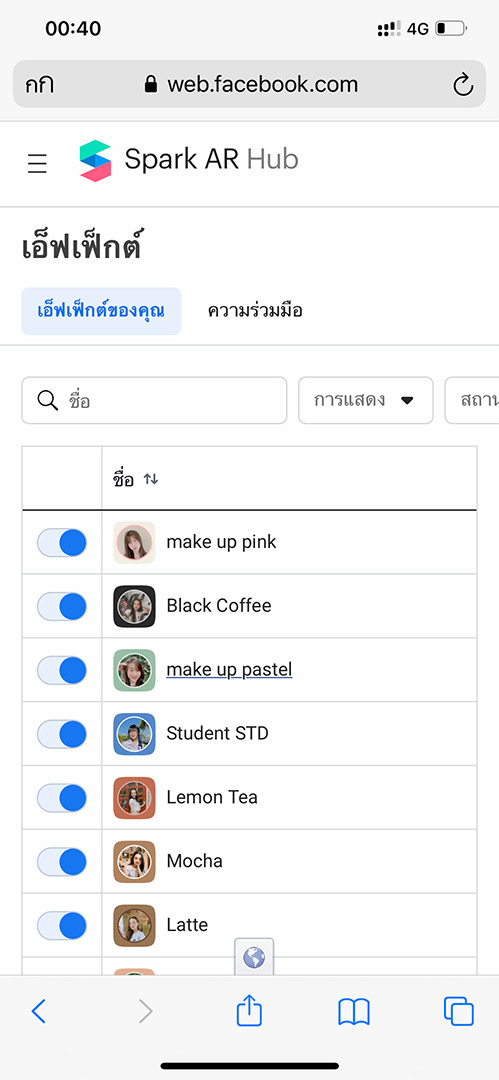
ฟิลเตอร์ที่ทำเสร็จและส่งไปล้ว จะอยู่ในเมนู เอฟเฟ็กต์
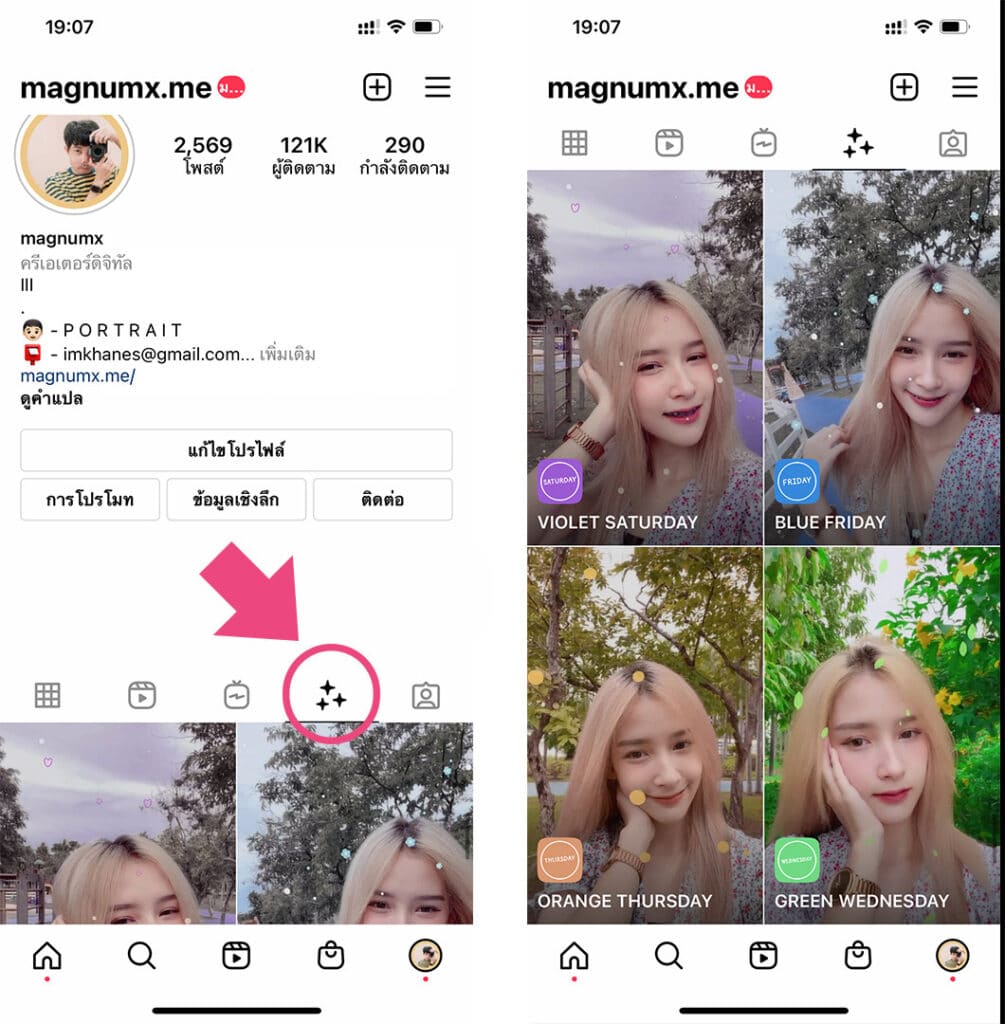
และเมื่ออนุมัติแล้ว จะมีการแจ้งเตือนที่ Facebook และเข้ามาดูได้ที่ไอจีของตัวเอง จะมีปุ่มฟิลเตอร์ขึ้นมา
ถ้ายังไม่เห็นให้กดรีเฟรชหน้าไอจีก่อน